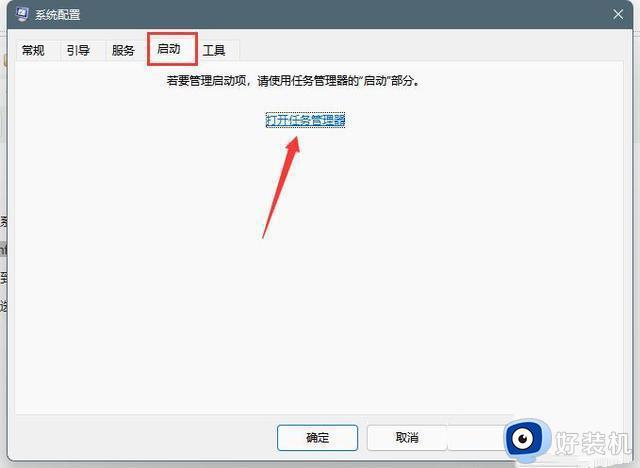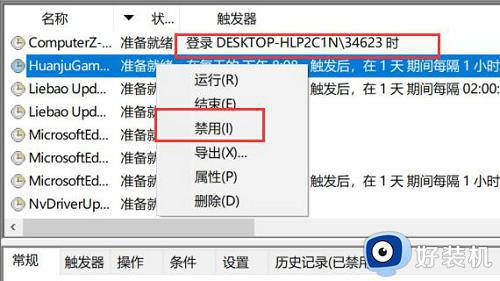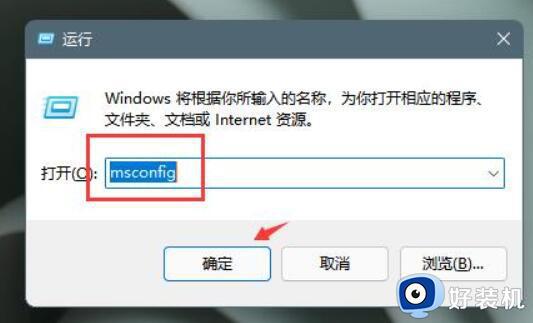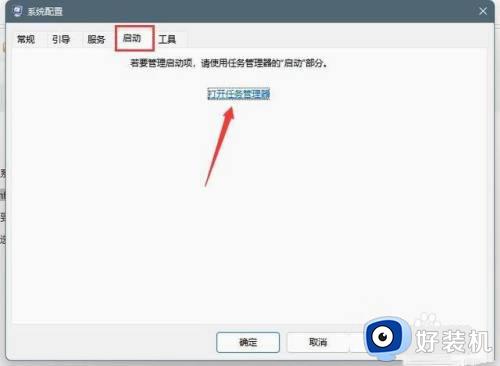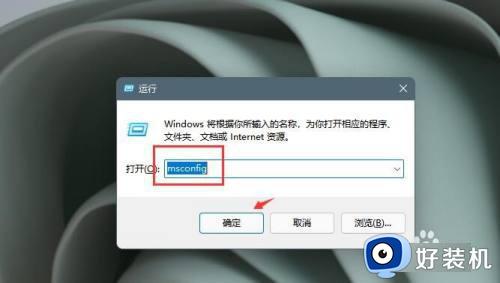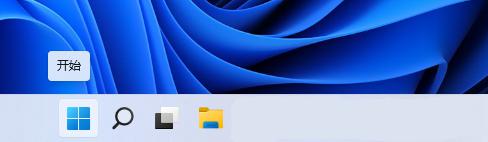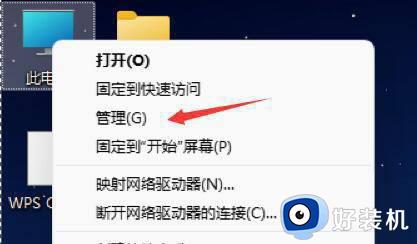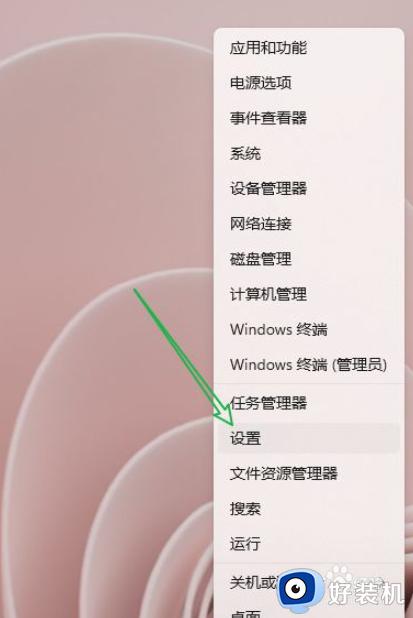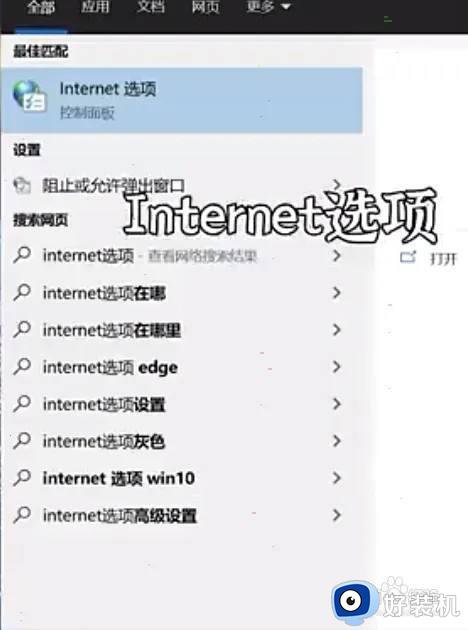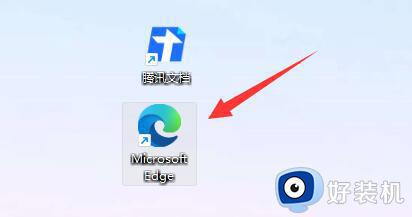Win11弹窗广告无法关闭怎么回事 win11系统彻底关闭弹窗广告的方法
时间:2021-11-12 10:29:00作者:huige
大家在使用win11系统的时候,是否发现电脑经常会弹出各种广告弹窗,有些可以直接关闭,但是有些关闭按钮是假的根本无法关闭,让用户们很是困扰,那么遇到这样的问题给怎么办呢,本文给大家讲解一下win11系统彻底关闭弹窗广告的方法吧。
方法一:
1、按win+R键,打开运行窗口,输入msconfig,回车。

2、弹出窗口,在系统配置界面中切换到启动选项卡,点击打开任务管理器。
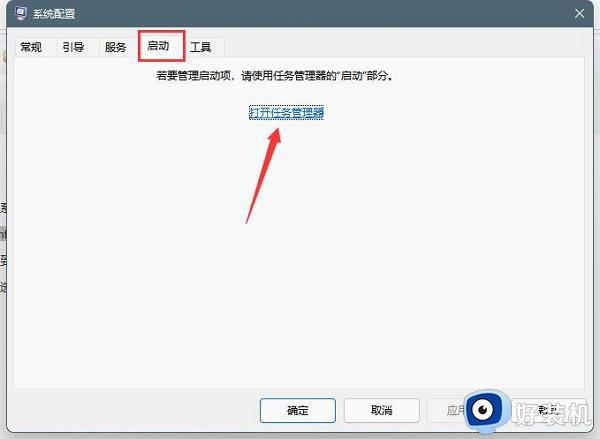
3、右键点击开机会弹出广告的软件,选择禁用就可以了。有一些软件比较流氓,不仅弹窗。还会给你下载莫名其妙的软件,所以还是卸载干净比较好,一劳永逸。
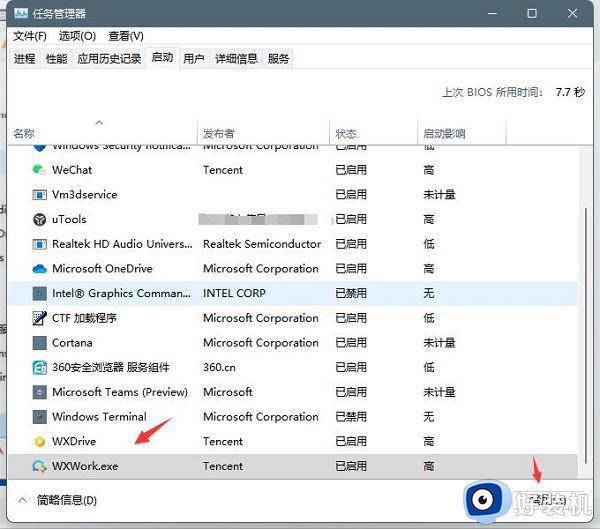
方法二:电脑管家
1、首先打开电脑管家,找到工具箱,再点击电脑诊所;
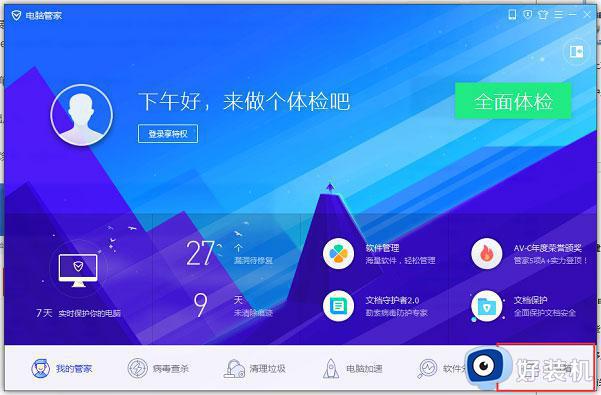
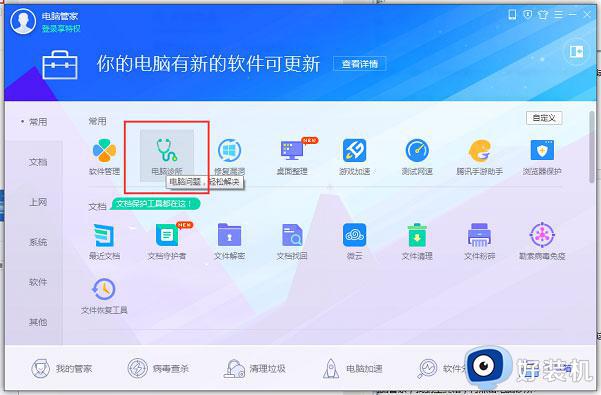
2、输入“右下角弹窗”,点击搜索,搜索出来之后,点击查看,如图所示。
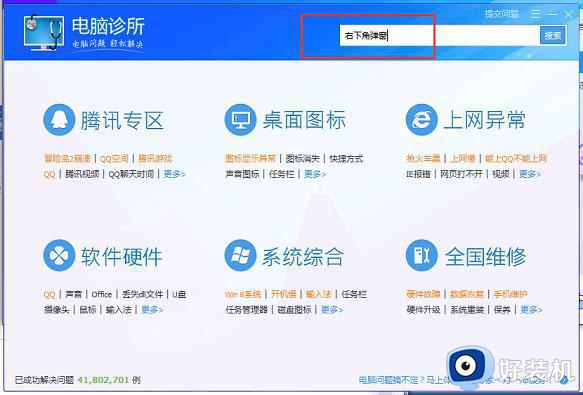
3、按照上面的方法即可解决,如图所示。
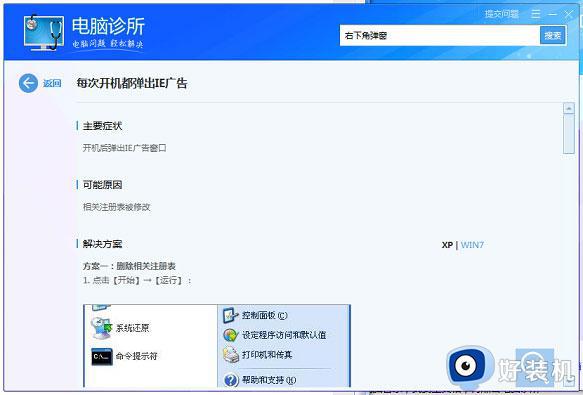
以上给大家讲解的就是Win11弹窗广告无法关闭的详细解决方法,大家可以学习上面的方法来进行关闭,相信可以帮助到大家。